Win10最佳性能怎么设置?Win10最佳性能设置方法
发布时间:2017-07-04 14:36:59 浏览数:
今天给大家带来Win10最佳性能怎么设置?Win10最佳性能设置方法,让您轻松解决问题。
我们一直在抱怨Win10玻璃效果,看上去丑陋等等,微软比大家都清楚这一点,他需要在外观和速度上达到一个平衡。一般而言,没有除非特殊需要,我们选择默认的“让Windows选择计算机最佳设置”即可!如果您有特殊的需要,下面的内容应该能帮到您!我们来看下Win10最佳外观在哪设置,Win10最佳性能怎么设置的具体操作方法。
第一步、按下Win+Pause/Break快捷键,在出现的“系统”界面,点击左侧“高级系统设置”
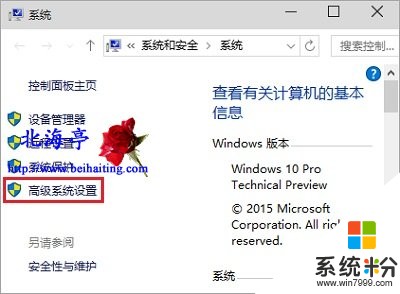
第二步、在系统属性对话框,点击性能项目下的“设置”

第三步、在性能选项视觉效果选项界面,按照自己的要求,设置成“调整为最佳外观”或者“调整为最佳性能”即可!
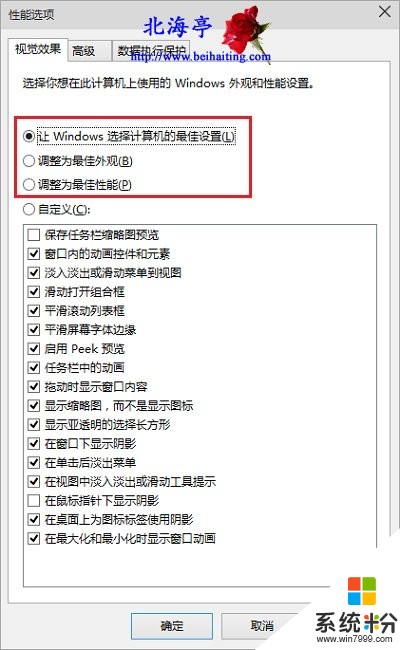
Win10最佳外观在哪设置,Win10最佳性能怎么设置的内容,希望您喜欢!
扩展阅读:Win10用户账户管理在哪里,Win10怎么打开用户账户管理界面?
(责任编辑:IT信息技术民工)以上就是Win10最佳性能怎么设置?Win10最佳性能设置方法教程,希望本文中能帮您解决问题。